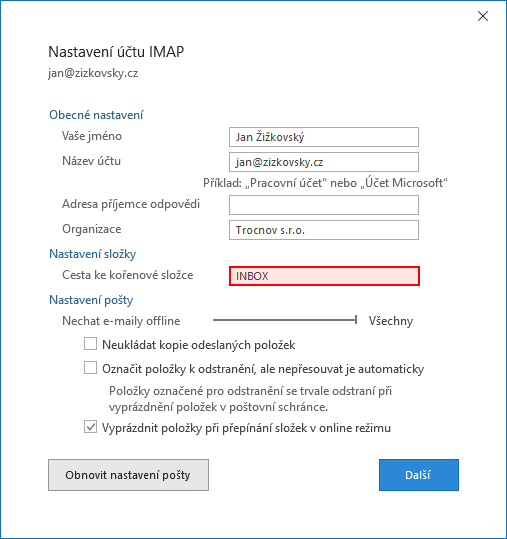IMAP-Outlook: Porovnání verzí
(→Nastavení poštovní klienta Microsoft Outlook 2016 - IMAP) |
|||
| Řádka 1: | Řádka 1: | ||
| − | + | = <span style="color:#56A2D6">Nastavení poštovní klienta Microsoft Outlook 2016 - IMAP</span> = | |
Přidání nového účtu začněte kliknutím na menu <b>Soubor</b> > <b>Informace</b> a poté na tlačítko <b>Přidat účet</b>: | Přidání nového účtu začněte kliknutím na menu <b>Soubor</b> > <b>Informace</b> a poté na tlačítko <b>Přidat účet</b>: | ||
<br /> | <br /> | ||
Verze z 10. 11. 2022, 14:08
Nastavení poštovní klienta Microsoft Outlook 2016 - IMAP
Přidání nového účtu začněte kliknutím na menu Soubor > Informace a poté na tlačítko Přidat účet:
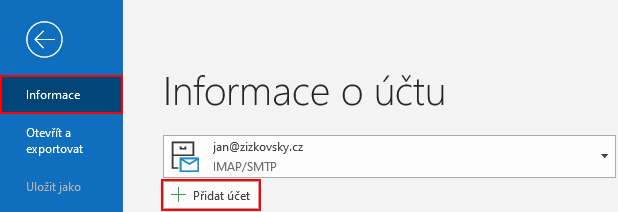
V úvodním okně průvodce klikněte na odkaz Upřesnit možnosti a zaškrtněte Umožnit mi ručně nastavit účet.
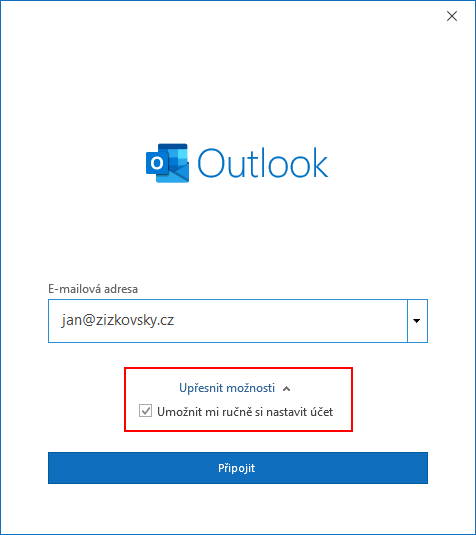
Klikněte na Připojit a v okně Rozšířené nastavení pak vyberte IMAP:
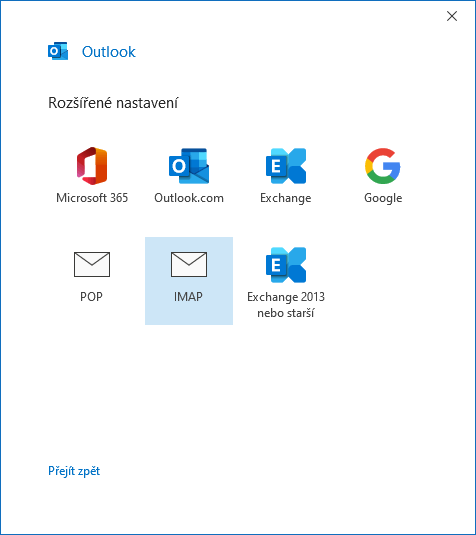
Zadejte adresy serverů a zabezpečení:
- server příchozí pošty: imap.forpsi.com, port 143, metoda šifrování STARTTLS
- server odchozí pošty: smtp.forpsi.com, port 587, metoda šifrování STARTTLS
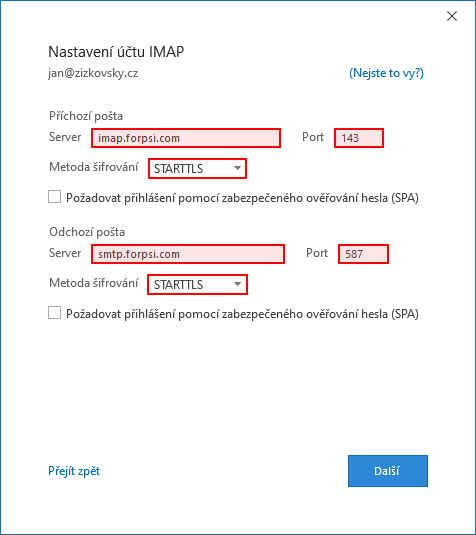
Pokračujte tlačítkem Další - zobrazí se výzva k zadání hesla. Po jeho zadání můžete průvodce ukončit kliknutím na tlačítko Připojit a následně Hotovo.
Dokončení přidání účtu nastavením cesty ke kořenové složce.
Klikněte na menu Soubor > Informace > vyberte právě přidaný účet > klikněte na Nastavení účtu > Název účtu a nastavení synchronizace
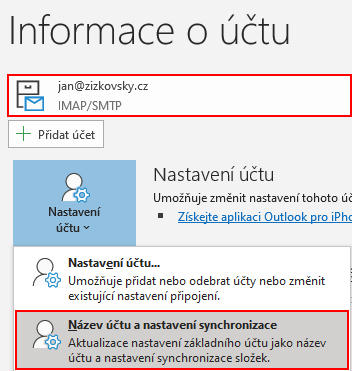
Doplňte cestu ke kořenové složce a klikněte na Další.
Chybějící cesta může negativně ovlivnit synchronizaci zpráv nebo nově vytvořených složek